伺服自动对焦特性
- 场合详细信息
- Case 1:通用多用途设置
- Case 2:忽略可能的障碍物,连续追踪被摄体
- Case 3:对突然进入自动对焦点的被摄体立刻对焦
- Case 4:对于快速加速或减速的被摄体
- Case A:追踪自动适应被摄体的移动自动追踪
- 参数
- 调整场合参数
通过选择案例选项,使用伺服自动对焦进行拍摄时可轻松适应被摄体或拍摄条件。该功能被称为“自动对焦配置工具”。
-
选择[
2]设置页。
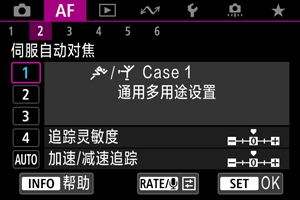
-
选择场合。
- 转动
转盘选择场合图标,然后按
。
- 所选的场合已设定。所选的场合以蓝色显示。
- 转动
场合详细信息
Case 1至Case A为“追踪灵敏度”和“加速/减速追踪”的五种设置组合。参阅以下表格,选择适合被摄体和拍摄条件的场合。
Case 1:通用多用途设置
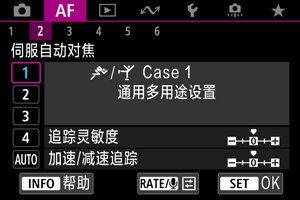
默认
- 追踪灵敏度:0
- 加速/减速追踪:0
适合一般的移动被摄体的标准设置。适用于多种类型的被摄体和场景。
在以下条件下,选择[Case 2]至[Case 4]:非被摄体横穿自动对焦点、难以捕捉的被摄体或突然出现或改变速度的被摄体。
Case 2:忽略可能的障碍物,连续追踪被摄体
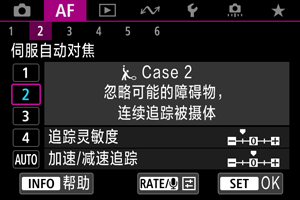
默认
- 追踪灵敏度:锁定:-1
- 加速/减速追踪:0
即使有非被摄体横穿自动对焦点或被摄体偏离自动对焦点,也会连续对焦被摄体的设定。如果想要对焦不切换至非被摄体或背景时很有效。
Case 3:对突然进入自动对焦点的被摄体立刻对焦
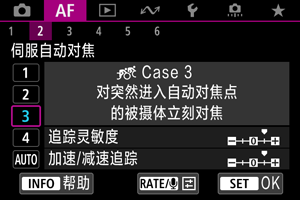
默认
- 追踪灵敏度:敏感:+1
- 加速/减速追踪:+1
使用自动对焦点依次对焦不同距离的一系列被摄体的设定。对焦会切换至出现在目标被摄体前方的新被摄体。并且当您想要始终对最近的被摄体对焦时有效。
Case 4:对于快速加速或减速的被摄体
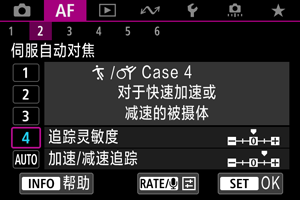
默认
- 追踪灵敏度:敏感:0
- 加速/减速追踪:+1
设定为即使被摄体突然改变速度,也保持追踪和对焦该被摄体。
对突然移动、突然加速/减速或突然停止的被摄体有效。
Case A:追踪自动适应被摄体的移动自动追踪
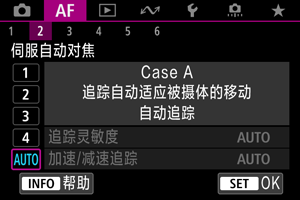
想要使用根据被摄体变化而自动设定的参数进行拍摄时,非常有效。
追踪灵敏度和加速/减速追踪会自动设定。
参数
追踪灵敏度

伺服自动对焦时的被摄体追踪灵敏度设置,适用于非被摄体横穿自动对焦点或被摄体偏离自动对焦点的情况。
-
0
为标准设置。适用于一般的移动被摄体。
-
锁定:–2 / 锁定:–1
即使有非被摄体横穿自动对焦点或被摄体偏离自动对焦点,相机也会试图连续对焦被摄体。与-1设置相比,-2设置使相机保持追踪目标被摄体的时间更长。
但是,如果相机对错误的被摄体对焦,可能会花费稍长时间切换并对目标被摄体对焦。
-
敏感:+2 / 敏感:+1
相机可以对被自动对焦点覆盖的不同距离的被摄体连续对焦。如果希望始终对焦最近的被摄体,该设置也有效。对下一个被摄体对焦时,+2设置较+1设置更敏感。
但是,相机更容易对焦非目标被摄体。
加速/减速追踪

追踪被摄体的灵敏度设置,适用于被摄体突然开始或停止移动等突然速度大幅改变的情况。
-
0
适合以稳定速度移动的被摄体(移动速度变化较小)。
-
-2/-1
适合以稳定速度移动的被摄体(移动速度变化较小)。当设定为0但由于被摄体的轻微移动或被摄体前方有障碍物而对焦不稳定时,此设置有效。
-
+2/+1
对突然移动、突然加速/减速或突然停止的被摄体有效。即使被摄体的移动速度突然大幅度地变化,相机也会连续对目标被摄体对焦。例如,被摄体背对相机时,不太可能对其突然开始移动的情况进行对焦,或被摄体面对相机并正在靠近时,不太可能对其突然停止移动的情况进行对焦。与设置+1相比,设置+2可以更好地追踪移动速度大幅度变化的被摄体。
但是,由于相机对被摄体的轻微移动较为敏感,因此对焦可能会暂时不稳定。
调整场合参数
可为Case 1至Case 4手动调整参数((1) 追踪灵敏度和(2) 加速/减速追踪)。
-
选择场合。
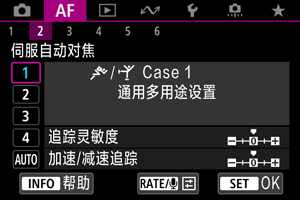
- 转动
转盘选择您想要调整的场合编号。
- 转动
-
按
按钮。
- 选定参数上将会出现紫色框。
-
选择要调整的参数。
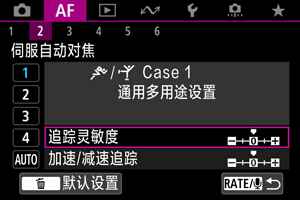
-
进行调整。

- 默认设置会以浅灰色[
]图标表示。
- 要确认调整,按
。
- 要返回步骤1中的屏幕,按
按钮。
- 默认设置会以浅灰色[